2 effiziente Methoden zum Konvertieren von M4V- in GIF-Dateien mit hoher Sprachverständlichkeit
Nachdem Sie einige interessante M4V-Videos auf Ihren Mac heruntergeladen haben, möchten Sie vielleicht diese wunderbaren Teile ausschneiden und diese M4V-Fragmente in das animierte GIF konvertieren, um sie als Emoji im Internet zu verbreiten.
Das animierte GIF ist aufgrund seiner hohen Kompatibilität sehr beliebt und wird häufig im Web, auf sozialen Plattformen oder in Chats verwendet. Es wird nur mit mehreren konstanten Bildern kombiniert, sodass die meisten animierten GIFs eine niedrige Bildrate und Auflösung haben. Aber keine Sorge. Bitte lesen Sie diesen Artikel weiter und erfahren Sie mehr darüber, wie Sie M4V in GIF mit hoher Qualität konvertieren.

Teil 1: Der beste und professionelle Weg, M4V in animiertes GIF zu konvertieren
FVC Free Video to GIF Maker ist eine professionelle und leistungsstarke Software, die die Originalvideos schneiden und M4V in GIF mit hoher Qualität konvertieren kann. Darüber hinaus können Sie die animierten GIFs bearbeiten, indem Sie die voreingestellten Themen und Wasserzeichen hinzufügen.
- 1. Wandeln Sie M4V-Videos mit 30-mal schnellerer Geschwindigkeit in animierte GIFs um.
- 2. Stellen Sie beim Erstellen von GIFs Optionen für hohe Auflösung und Bildrate bereit.
- 3. Kann Effekte, Themen und Untertitel hinzufügen, um GIFs interessanter zu machen.
- 4. Unterstützt den Import von über 100 Formaten und das Erstellen von GIFs daraus.
Free DownloadFür Windows 7 oder höherSicherer Download
Free DownloadFür MacOS 10.7 oder höherSicherer Download
Schritt 1: Herunterladen FVC Free Video to GIF Maker unter Windows/Mac und starten Sie es. Drücke den Dateien hinzufügen -Taste, um die M4V-Videos auszuwählen, die Sie in GIF konvertieren möchten. Oder Sie ziehen einfach die gewünschten Dateien in die Software und geben sie frei.
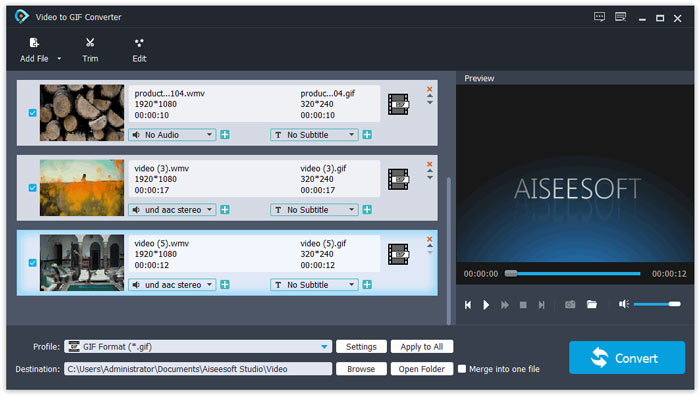
Schritt 2: Bevor Sie M4V in GIF übertragen, können Sie auf klicken Clip um die Originalvideos zu schneiden und die benötigten Segmente auszuwählen. Um die animierten GIFs interessanter zu gestalten, sollten Sie auf das Bearbeiten Schaltfläche und fügen Sie nach Bedarf voreingestellte Themen und Wasserzeichen hinzu.
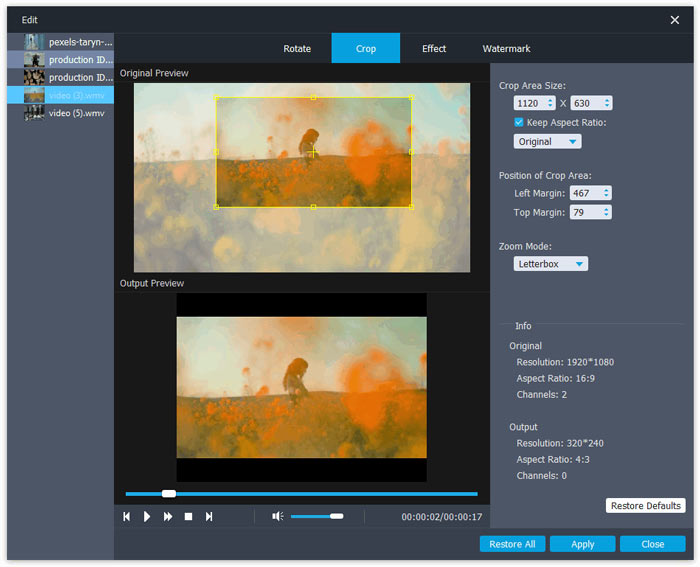
Schritt 3: Klicken Sie dann auf Ausgabeformat Menü, um das GIF-Format auszuwählen. Sie können auch im unteren Feld nach dem gewünschten Format suchen. Drücke den die Einstellungen -Symbol, um die detaillierten Parameter zu ändern, einschließlich Auflösung, Bildrate und Bitrate. Um eine hohe Qualität und Flüssigkeit zu gewährleisten, können Sie die hohe Auflösung und die Bildrate von 25 fps wählen. Dann klicke auf Konvertieren um mit der Konvertierung von M4V-Dateien in GIFs zu beginnen.
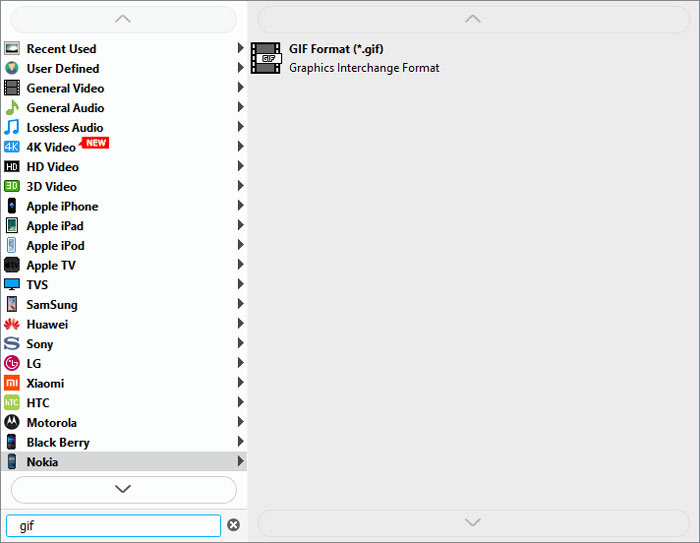
Teil 2: Wie man M4V online kostenlos in GIF umwandelt
Sie können M4V-Videos auch online kostenlos in animierte GIFs konvertieren über FVC Free Online Video Converter. Ohne Software herunterladen zu müssen, können Sie jedes Format konvertieren, einschließlich der einfachen Umwandlung von M4V in GIFs. Obwohl es das Beschneiden der Videos nicht unterstützt und nur eine niedrige Auflösung und Bildrate bietet, ist es die beste Wahl für eine schnelle und einfache Konvertierung.
- 1. Konvertieren Sie M4V-Videos mit drei einfachen Klicks in GIFs.
- 2. Unterstützt mehrere Video- und Audioformate.
- 3. Passen Sie die Videoauflösung, Bildrate und Bitrate an.
- 4. Auf Ihre Ausgabevideos wurde kein Wasserzeichen angewendet.
Schritt 1: Navigieren Sie zur offiziellen Website der FVC Free Online Video Converter auf jedem Browser. Drücke den Dateien hinzufügen um den Launcher in wenigen Sekunden zu installieren. Klicken Sie dann erneut auf die Schaltfläche, um die gewünschten Dateien zum Online-M4V-Konverter hinzuzufügen.
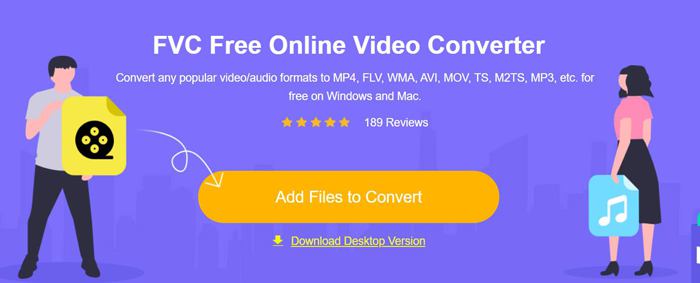
Schritt 2: Kreuzen Sie an GIF Option als Exportformat in der unteren Videoliste. Dann klicke auf die Einstellungen Symbol, um die Parameter zu ändern. Wählen Sie die maximale Auflösung von 320 x 240 und die Bildrate von 8 Bildern pro Sekunde und klicken Sie dann auf das in Ordnung Schaltfläche zum Speichern der Einstellungen.
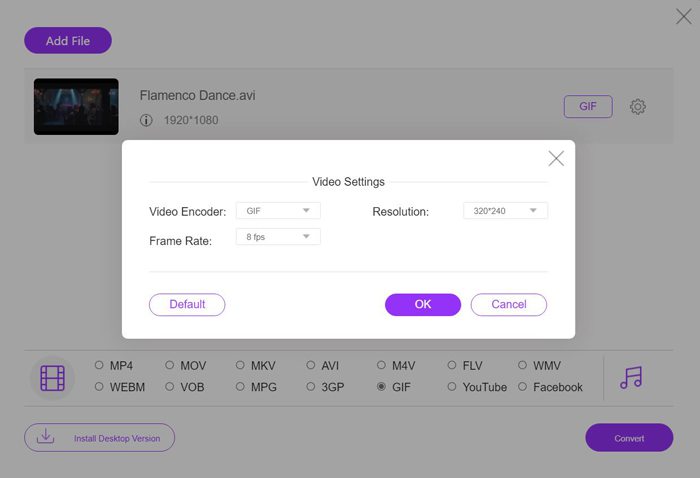
Schritt 3: Nachdem Sie zur Hauptschnittstelle zurückgekehrt sind, klicken Sie auf Konvertieren , um den Speicherpfad auszuwählen und die animierten GIFs auf Ihrem Computer zu speichern.
Lesen:
Teil 3: Häufig gestellte Fragen zum Übertragen von M4V in das animierte GIF mit kleiner Größe
1. Verliert die Konvertierung von M4V-Videos in GIF an Qualität?
Natürlich wird es. GIF hat eine geringe Größe mit relativ geringer Qualität. Auch wenn Sie die ursprüngliche Auflösung beibehalten, nimmt die Qualität ebenfalls ab. Um die Qualität so gut wie möglich zu halten, können Sie sich auf FVC Free Video to GIF Maker verlassen, um die detaillierten Parameter anzupassen.
2. Kann ich einen bestimmten Teil des M4V-Films in ein animiertes GIF umwandeln?
Ja, du kannst. Sie können die gewünschten Teile im Voraus ausschneiden, bevor Sie M4V in GIF konvertieren. Oder Sie können FVC Free Video to GIF Maker verwenden, um die Videos zu schneiden und animierte GIFs zu erstellen.
3. Wie kann man nach dem Konvertieren von M4V-Videos in GIFs den Sprachfluss beibehalten?
Die Bildrate beeinflusst die Fließfähigkeit. Normalerweise reicht eine Bildrate von mehr als 24 fps für die Augen der Menschen aus. Daher sollten Sie die Export-Framerate auf etwa 25 fps ändern, um die Fließfähigkeit zu erhalten.
Fazit
Heute werden animierte GIFs häufig im täglichen Leben verwendet, und Sie haben in diesem Artikel erfahren, wie Sie GIFs aus M4V-Videos und -Filmen erstellen. Sie können sich auf den professionellen FVC Free Video to GIF Maker verlassen und M4V-Videos online kostenlos in GIFs umwandeln. Wenn Sie weitere Fragen haben, hinterlassen Sie bitte unten Ihren Kommentar.



 Video Converter Ultimate
Video Converter Ultimate Bildschirm recorder
Bildschirm recorder








